Запись вызовов FaceTime на iPhone, iPad, Mac и Windows
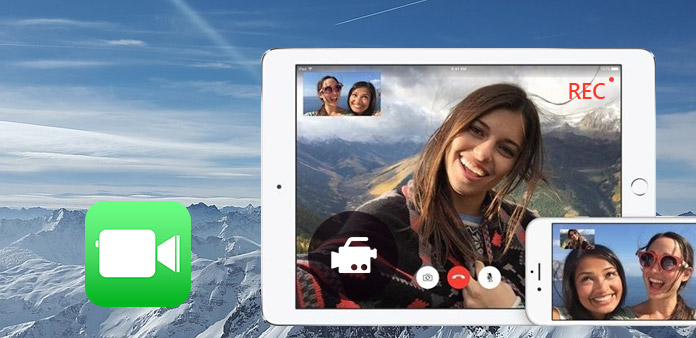
FaceTime был лидером среди онлайн-редакторов видеозвонков, включая Skype и Google Hangouts. Существует множество причин записи вызова FaceTime. Он может работать для людей, которые хотят ценить каждое мгновение с собой. Или у кого-то действительно смешные видеозвонки, чтобы поделиться с другими. Независимо от того, какое оправдание вы используете, первой проблемой, которую вам нужно решить, является рекордер FaceTime. Поскольку вы можете запускать Facebook на Mac, iPhone, iPad и т. Д., Вам необходимо обрабатывать методы записи вызовов FaceTime на разных устройствах из-за его совместимости.
1. Tipard Screen Capture - запись вызовов FaceTime в Windows
FaceTime работает в Windows 7 / 8 / 8.1 / 10 / XP, поэтому для записи FaceTime в Windows требуется большая группа людей. Tipard Захват экрана лучший снимок экрана Windows, который может записывать видео и аудио файлы одновременно, с высоким качеством вывода. Кроме того, вы можете выбрать один из множества форматов вывода видео и аудио с рекордера Windows FaceTime. Чтобы предоставить пользователям свободное место в области захвата экрана, вы можете перетаскивать мышью, чтобы настроить запись экрана. Кроме того, Tipard Screen Capture предлагает эффекты курсора, с помощью которых вы можете выделить, изменить цвет курсора и т. Д.
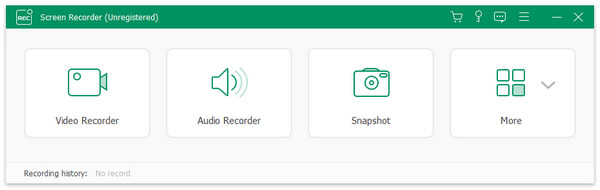
Что касается процессов записи аудио в FaceTime, вы можете записывать системный звук и микрофон. Более того, вам не нужно беспокоиться о качестве аудиозаписи, потому что Tipard Screen Capture будет избегать влияния шума во время записи в FaceTime на ПК. Чтобы точно выполнить вызов FaceTime, таймер записи предлагает время начала и времени остановки. С таким количеством фильтров для использования все будет намного проще.
-
Шаг 1Откройте Tipard Screen Recorder и подготовьтесь к связыванию своего вызова FaceTime.
-
Шаг 2Включите записывающие входы, чтобы быть системным аудио или микрофоном.
-
Шаг 3Настройте свою область записи, или вы можете установить длину и ширину.
-
Шаг 4Нажмите значок «REC», чтобы начать запись чата FaceTime, а затем перейдите в FaceTime, как обычно. Вы можете приостановить и возобновить работу в любое время.
-
Шаг 5Нажмите кнопку REC еще раз, чтобы остановить. После этого вы можете делиться и сохранять в разных местах.
Функция предварительного просмотра позволяет пользователям получать автоматические вызовы записи FaceTime для проверки того, что вы захватили что-то неправильное. Кроме того, вы также можете просто записывать звук FaceTime только в Windows, на Tipard Screen Capture простым способом.
QuickTime Player - Capture FaceTime Video на Mac
QuickTime Player является инструментом по умолчанию для записи FaceTime на Mac бесплатно. Если у вас есть USB-соединение, вы можете связать компьютеры Mac и iOS вместе, чтобы записать сеанс FaceTime с iPhone и iPad. Таким образом, QuickTime Player является лучшим видео и аудиомагнитофоном FaceTime на Mac. Во время записи вы можете отрегулировать громкость с помощью ползунка. Что касается устройств iOS, основное отличие приложения FaceTime record на Mac заключается в том, что вам нужно нажать «Новая запись видео» и выбрать свой iPhone из списка доступных камер.
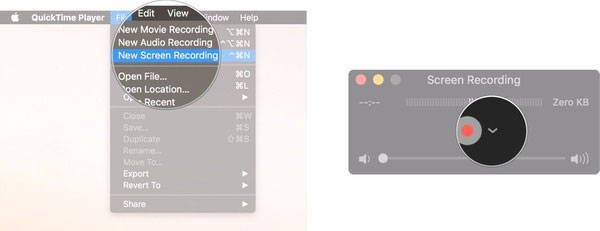
-
Шаг 1Выберите меню «Файл» на проигрывателе QuickTime, а затем выберите «Новая экранная запись».
-
Шаг 2Нажмите маленькую стрелку рядом с большой красной кнопкой записи и выберите Внутренний микрофон.
-
Шаг 3Нажмите кнопку записи QuickTime, вы можете настроить зону видеозаписи FaceTime.
-
Шаг 4Откройте FaceTime на своем Mac. И нажмите кнопку остановки записи сверху.
-
Шаг 5Выберите «Файл» в строке меню еще раз, а затем назовите и выберите место сохранения для ваших вызовов FaceTime на Mac.
Для пользователей iPhone и iPad вы можете конвертировать FaceTime на устройства iOS и записывать сеанс FaceTime на компьютер Mac. Хотя вам нужно связать их вместе с молниеносным кабелем или разъемом 30-pin, он по-прежнему является самым простым способом рассматривать FaceTime как приложение FaceTime Recorder для iPhone и iPad.
3. AirMore - запись вызовов FaceTime беспроводным способом на iPhone
Если вы не хотите записывать FaceTime-преобразование с помощью других кабелей для освещения, AirMore может принести вам беспроводную видеозапись FaceTime на iPhone и iPad. Основное различие между AirMore и QuickTime Player заключается в том, что вам не нужно брать кабели, вам все равно нужно записывать вызовы FaceTime на ПК. Более того, вы можете транслировать изображения и видео iOS на свой компьютер и легко делиться с друзьями. Быстрая поддержка передачи файлов позволяет людям получать больше свободного пространства для управления документами.
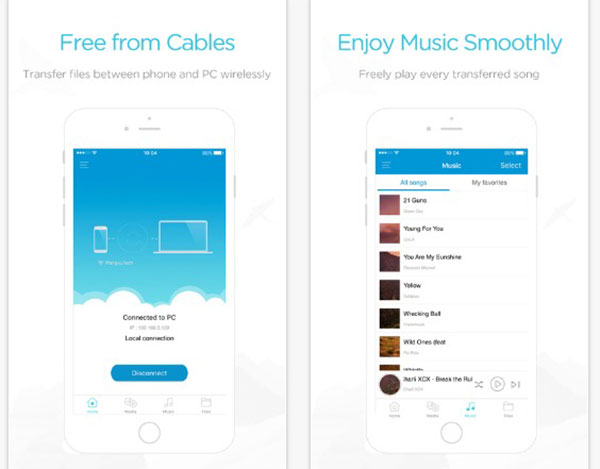
-
Шаг 1Откройте сайт AirMore в своем браузере, вы можете запустить его среди Safari, Chrome и Firefox.
-
Шаг 2Запустите AirMore на устройстве iOS, скопируйте код «Получить код» или «Получить IP-параметры» в верхней части экрана «Больше».
-
Шаг 3Вставьте его на веб-странице AirMore, а затем нажмите кнопку «Сканировать для подключения» в приложении Record FaceTime для iPhone.
-
Шаг 4После того, как вы построите соединение между вашим iPhone и ПК, вы можете запускать вызовы FaceTime.
-
Шаг 5Сохраните конверсию захвата FaceTime на ПК, а затем нажмите «Отключить» в приложении, чтобы остановить.
AirMore поддерживает пользователей для управления музыкой, словами, Excel, PPT и другими файлами на iPhone. В результате вы можете использовать его как транзитную станцию для передачи файлов на ПК по беспроводной сети. AirMore - это телефонный рекордер под Apowersoft. Если вы являетесь пользователями Android, вы также можете получить соответствующее приложение FaceTime android от Apowersoft.
4. Дисплейный рекордер - захват преобразования FaceTime на iPad
Display Recorder - это программа записи на устройстве, вы можете использовать веб-сайт для записи чата FaceTime на iPad. Вы можете настроить частоту кадров для настройки размера захвата экрана. Параметры качества видео позволяют вам выбирать размеры видеороликов FaceTime. Вы также можете напрямую транслировать видео FaceTime на YouTube. Вращение интерфейса позволяет пользователям поворачивать ориентацию интерфейса записи FaceTime, портрет, перевернутый вниз, пейзаж влево и вправо. Кроме того, вы можете записывать видео FaceTime без звука микрофона.
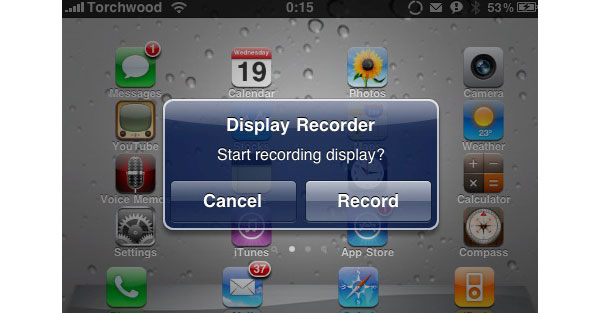
-
Шаг 1Откройте приложение на iPad, а также веб-страницу Display Recorder.
-
Шаг 2Включите веб-сервер и выберите другие настройки видеозаписи FaceTime.
-
Шаг 3Начните запись на своем компьютере, вы можете настроить экран записи и выбрать аудиовходы.
-
Шаг 4Прекратите запись аудио и видео вызовов FaceTime на iPad. Вы можете выводить его в нескольких форматах.
Кроме того, Display Recorder в настоящий момент не записывает аудиосистему. Несмотря на то, что вы хотите захватить голос микрофона, сначала вы должны выбрать видеоформат H.264 + Mic.
Заключение
Для записи чата FaceTime на компьютере Mac и Windows это довольно просто. Вы можете просто выбрать устройство записи вызовов, а затем запустить его. Что касается записи на смартфонах, все становится немного по-другому. Для пользователей OS X вы можете связать свои устройства iOS с Mac вместе, а затем использовать QuickTime Player для записи видео в FaceTime на iPad и iPhone бесплатно. Тем не менее, для тех, кто ищет более удобный способ, вы можете попробовать два вышеперечисленных беспроводных приложения FaceTime iOS для передачи и записи вызовов по беспроводной сети.







